如何標記 PDF 文件的重點?
怎麼用螢光筆功能幫 PDF 文件畫重點?了解如何自訂註釋選項、移除以及查看 PDF 文件中的所有註釋內容。
輕鬆幫PDF文件註釋重點
全方位 PDF 註釋工具,提升文件溝通效率
使用 PDF 註釋工具,讓重點內容不再錯過。無論是編輯合約、校對報告、撰寫學習筆記,或是在團隊協作中傳達回饋,標記、批註與加註評論都是不可或缺的流程。KDAN PDF Reader 提供完整的註解功能組合,包括螢光筆、底線、手繪線條、圖章與便利貼註,協助你精確標示重點、清楚傳達意見。
你可以直接在 PDF 文件中加入個人化註解,甚至插入圖像與超連結,讓內容更具互動性與延伸閱讀價值。不論你使用的是 Windows、macOS、iOS 或 Android 裝置,KDAN PDF Reader 均可跨平台操作,支援隨時隨地的文件標註與審閱流程。體驗直覺、專業且高效的 PDF 註解功能,讓文件溝通更加清楚、流暢與有系統。
如何在 Mac 上為 PDF 文件的文字添加註釋
KDAN PDF Reader 提供便利的註釋功能,讓您輕鬆使用螢光筆標記文字密集的 PDF 中重要的部分。
1. 在 KDAN PDF Reader 中打開 PDF 文件
2. 點擊「註釋」並選擇「螢光筆」,即可開始標記重點
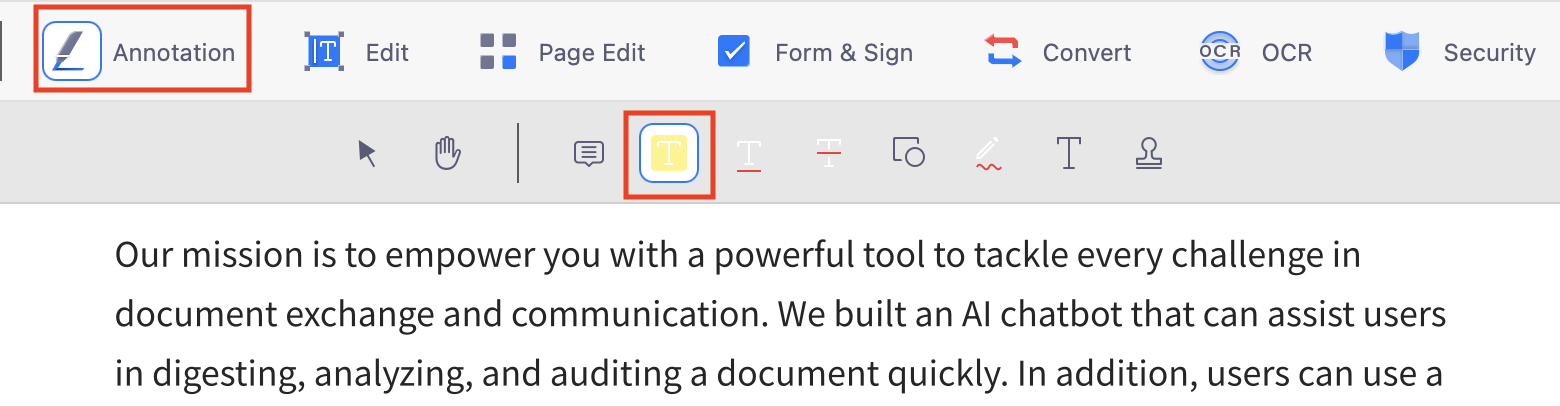
3. 按住游標並拖曳至目標文字,將您想要標記的內容劃選起來。選取的文字會立即被標註。
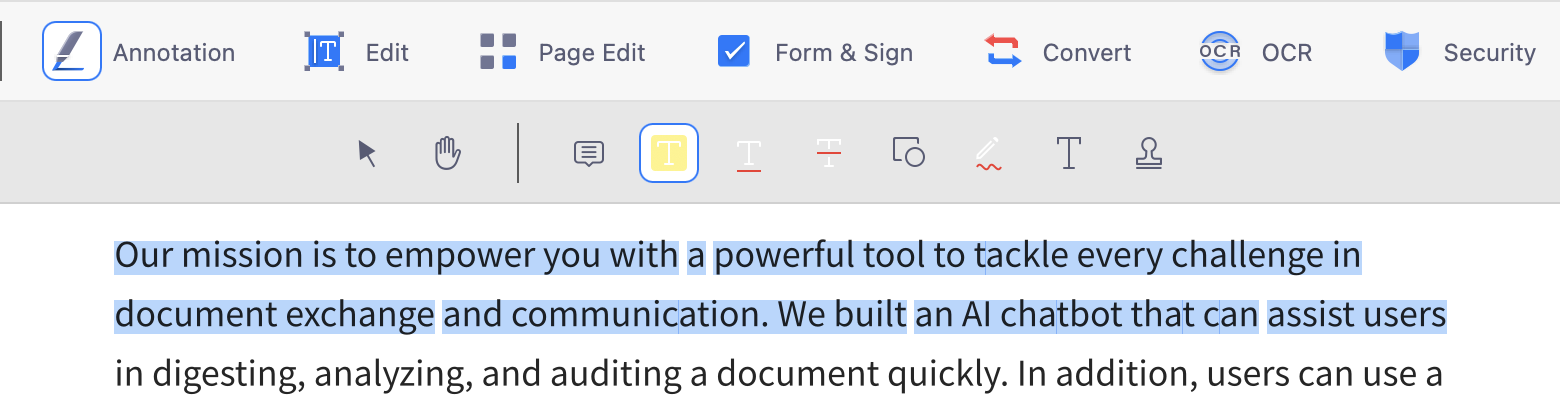
4. 您可以從畫面右側的功能窗中更改註解物件的顏色等設定。
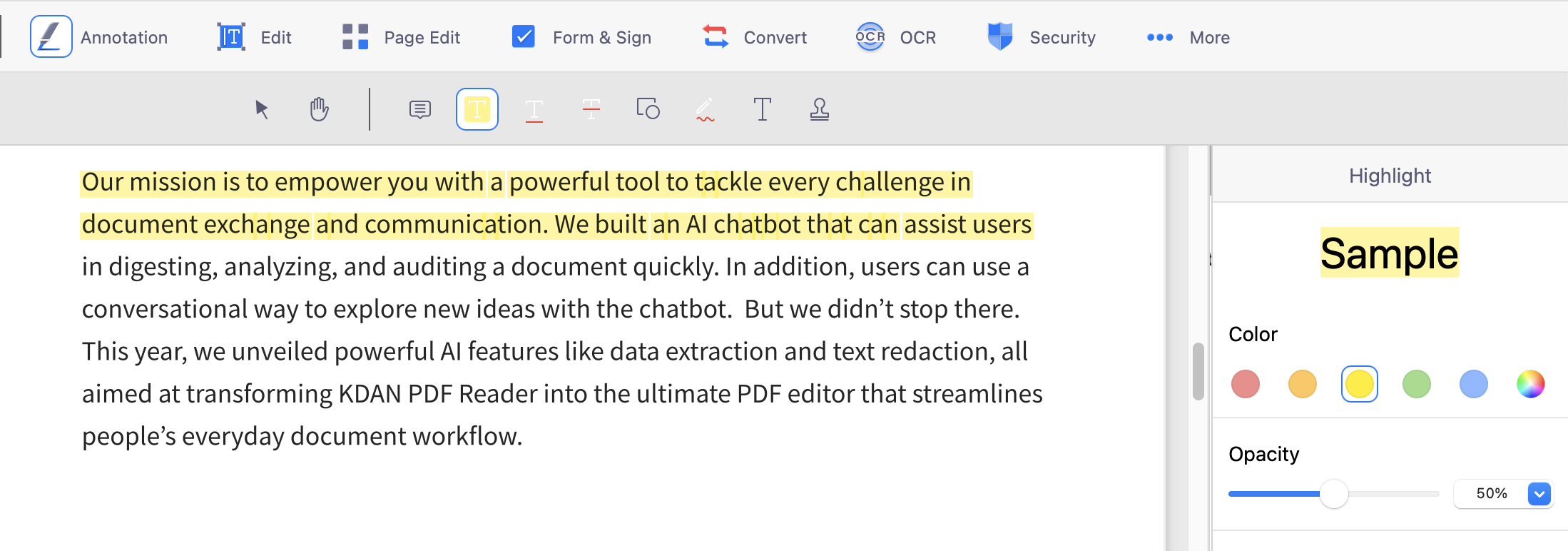
5. 若要刪除標記,請右鍵點擊已被標注的文字,然後選擇「刪除」,即可將其移除。
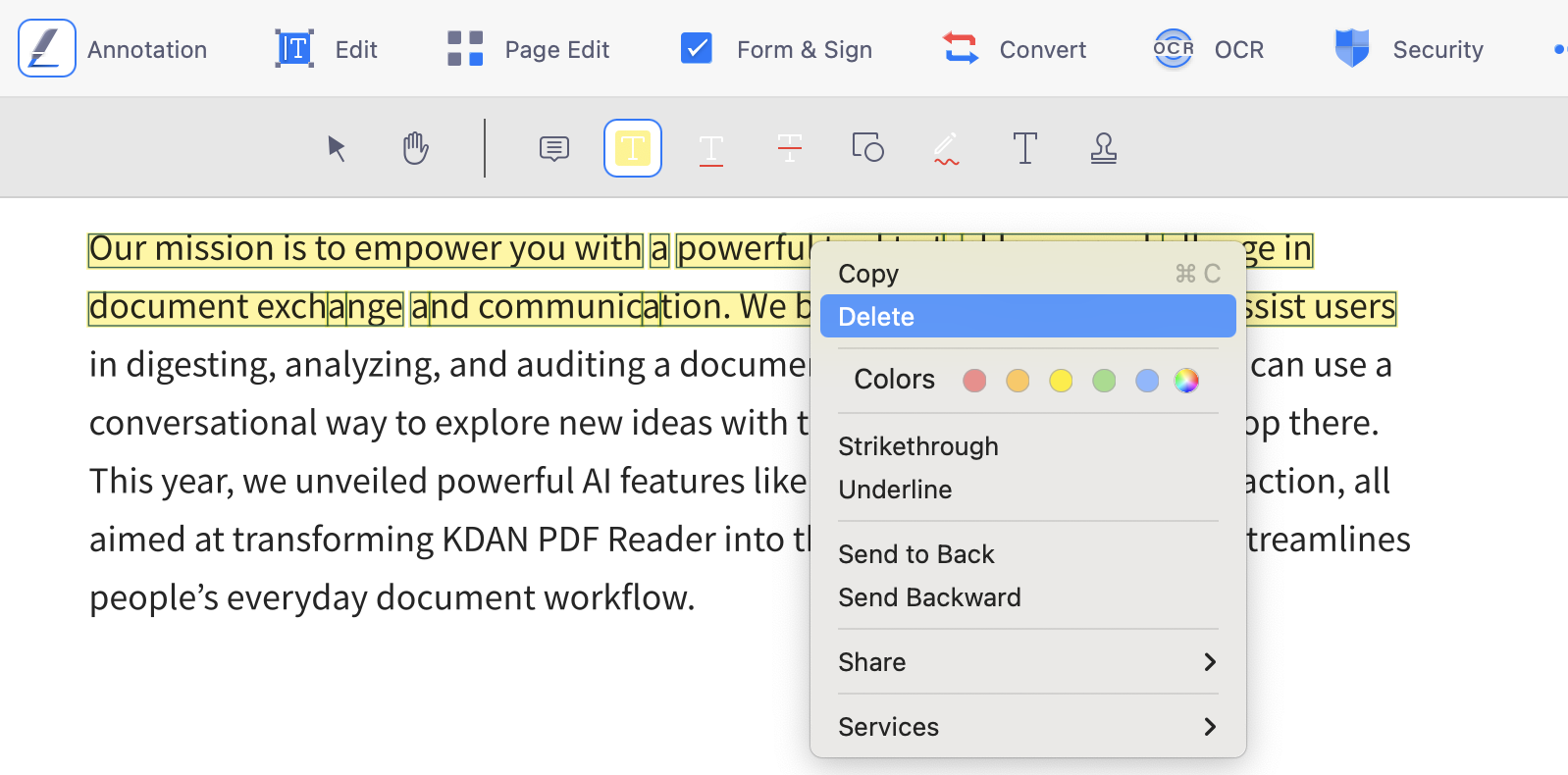
立即試用 KDAN PDF Reader —— 不論是 Windows、Mac、iOS 還是 Android 平台,都可以使用,解鎖所有 PDF 功能!
KDAN PDF Reader 免費版和訂閱版差異為何?
KDAN PDF Reader 可免費下載並使用,提供基本的 PDF 檢視與註解功能。若升級至 Document 365 訂閱方案,您將能使用更多進階功能,例如密碼保護、分割合併頁面、PDF 轉檔、OCR 影像轉文字等。若需要 AI 功能,您也可以選擇 Document 365 AI+ 方案,即可享有 AI PDF 相關功能。
KDAN PDF Reader 支援哪些裝置與平台?
KDAN PDF Reader 支援 Windows、Mac、iOS、Android 平台,可在手機、平板與桌機使用。Document 365 訂閱者更可跨平台同步,隨時無縫切換工作環境。
KDAN PDF Reader 支援哪些語系?
KDAN PDF Reader 提供多國語言介面,包括 英語、繁體中文、簡體中文、日語、義大利語、法語、德語、西班牙語、葡萄牙語、韓語與俄語,方便全球用戶使用。
如何升級到進階功能或訂閱方案?
您可以透過 KDAN Creative Store 或各大應用商店(App Store、Google Play、Microsoft Store)購買並升級至付費方案。
如果遇到問題,要如何聯繫客服?
您可先至 KDAN Support Center 查詢常見問題與操作指南;若遇到帳號或內購相關問題,請發信至 helpdesk@kdanmobile.com 聯繫客服團隊。
我們如何保護您的資料安全?
KDAN PDF Reader 符合 GDPR 規範,並以國際級的安全標準保護您的資料。請參閱我們的 隱私權政策,以了解完整的資料保護措施。

與 KDAN 保持聯繫
追蹤我們的最新消息,了解第一手產品資訊與優惠訊息。